WhatsApp für iPhone: So senden Sie Fotos und Videos in voller Auflösung, um ihre Originalqualität beizubehalten
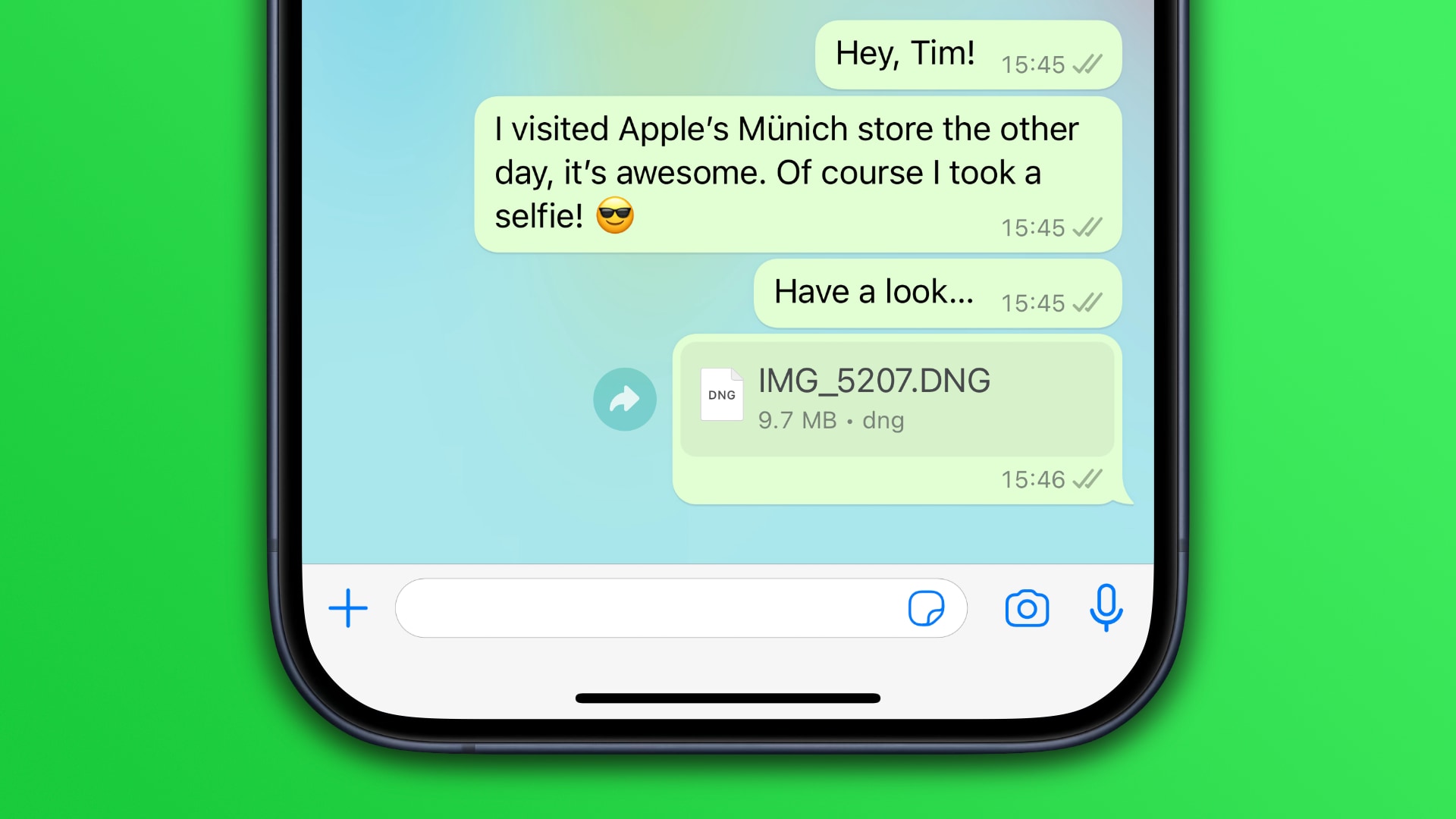
Erfahren Sie, wie Sie Fotos und Videos in Originalqualität auf WhatsApp für iPhone teilen, anstatt auf Tricks wie das Versenden Ihrer Medien in einem ZIP-Archiv zurückzugreifen.
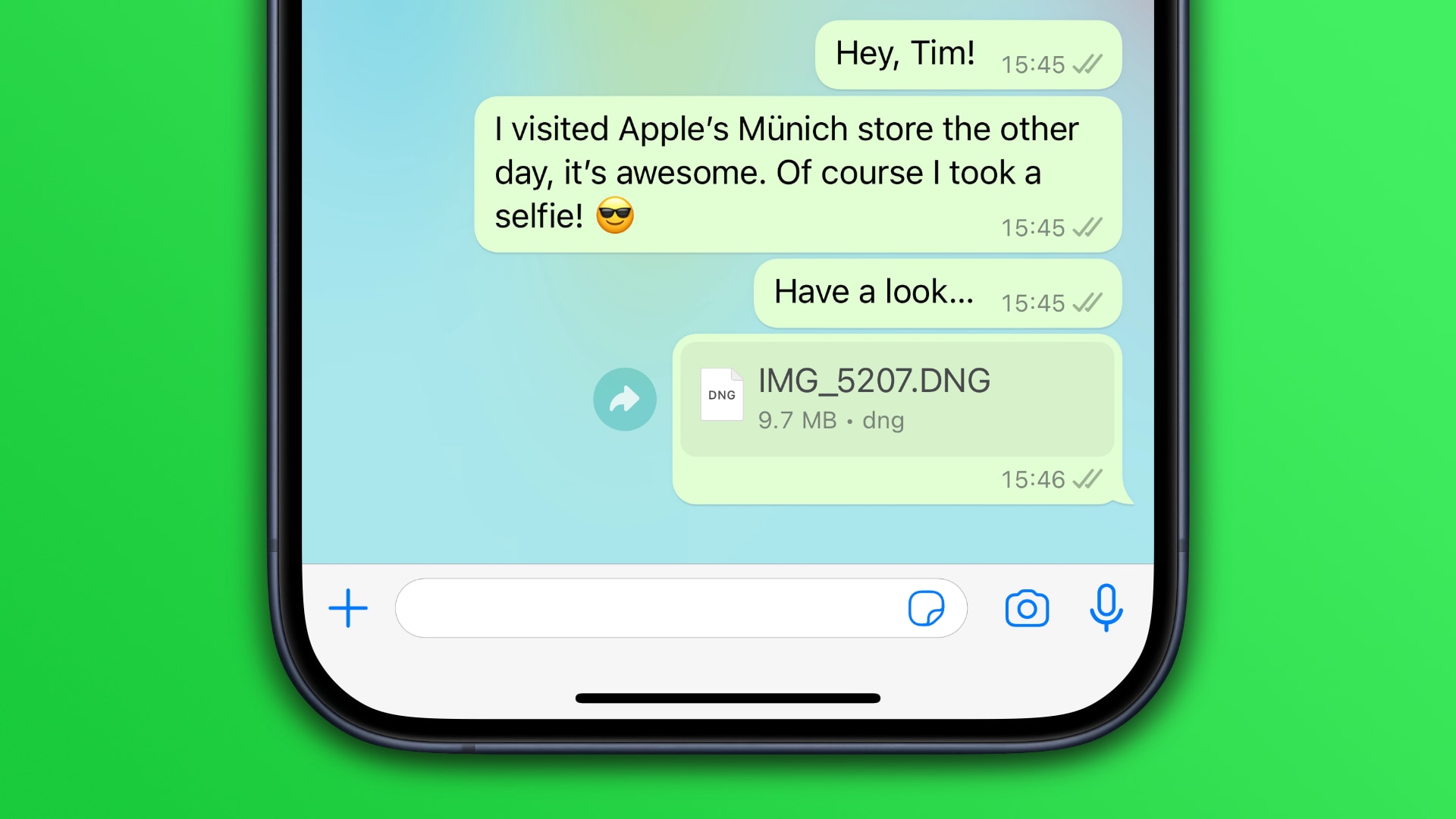
Standardmäßig ändert WhatsApp die Größe von Fotos und Videos, die über den Messaging-Dienst geteilt werden, um die Bandbreitennutzung zu optimieren. Sie können auch ein Foto oder Video in höherer Qualität senden, indem Sie auf die Schaltfläche in der oberen linken Ecke klicken HD wenn Sie die Bearbeitungswerkzeuge verwenden.
Um eine erneute Komprimierung zu vermeiden, wurden Problemumgehungen entwickelt, z. B. das Teilen von Medien in einer ZIP-Datei oder das manuelle Ändern der Dateierweiterung in ein unterstütztes Format wie PDF. Solche Tricks sind unpraktisch, da der Empfänger die Dateierweiterung wieder ändern muss.
Meta hat dieses Problem endlich in WhatsApp für iPhone v23.24.73 behoben. In diesem kurzen Tutorial zeigen wir Ihnen, wie Sie Fotos und Videos in voller Auflösung auf WhatsApp teilen.
So senden Sie WhatsApp-Fotos und -Videos in voller Auflösung
Um Medien in Originalqualität in einem WhatsApp-Chat zu senden, müssen Sie nach dem Klicken auf die Schaltfläche „ “ die Option „Dokument“ anstelle der üblichen Option „Foto- und Videobibliothek“ auswählen.
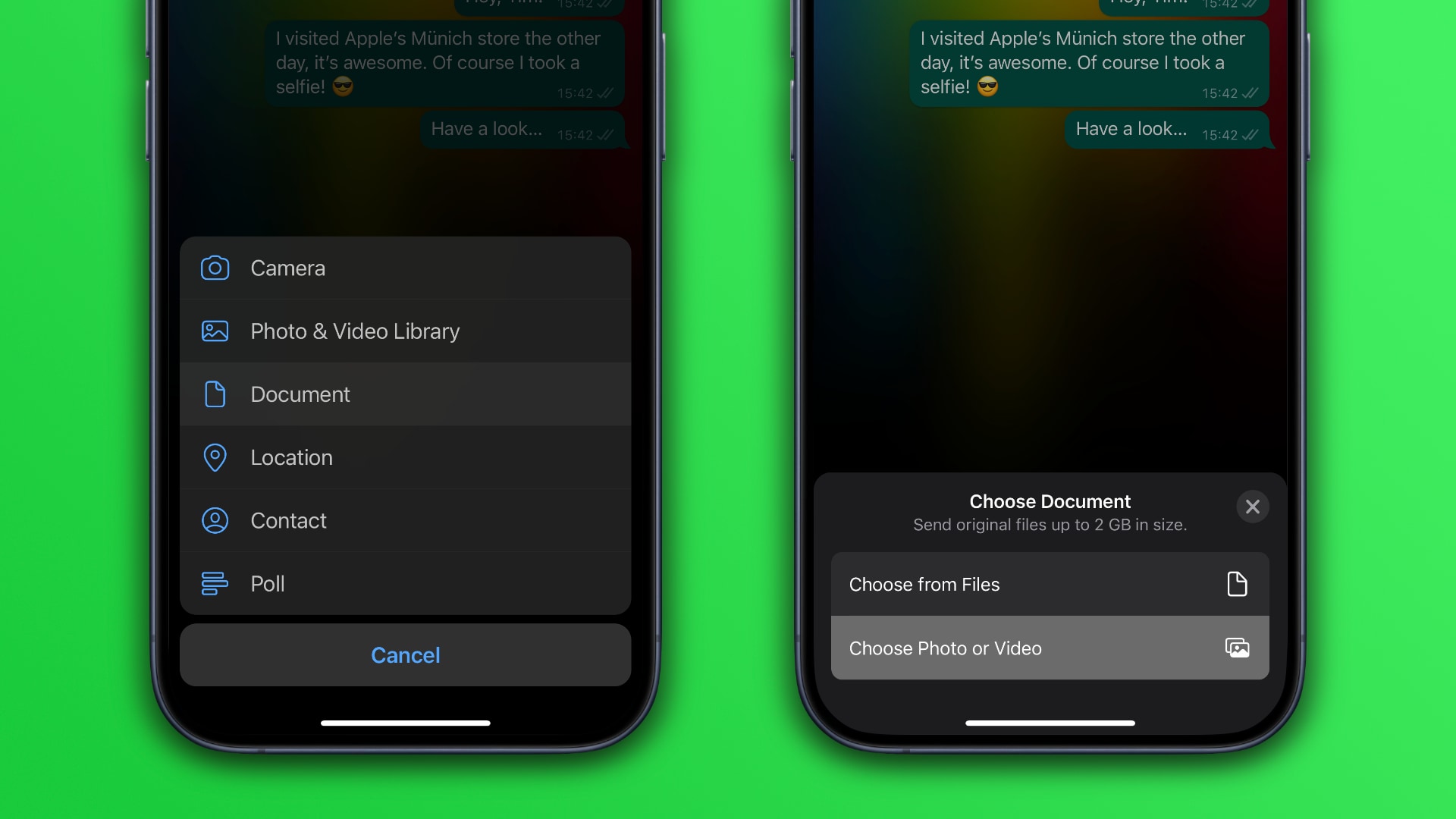
- Starten Sie WhatsApp auf Ihrem iPhone.
- Öffnen Sie einen bestehenden WhatsApp-Chat oder erstellen Sie einen neuen.
- Schlagen Sie die (plus) Schaltfläche auf der linken Seite des Textfelds.
- Wähle aus Dokumentieren Option aus dem Menü.
- Berühren Wählen Sie Foto oder Video aus dem angezeigten Untermenü.
- Wählen Sie ein Foto oder Video aus, nehmen Sie bei Bedarf Änderungen vor und klicken Sie auf das Blaue Schicken Taste.
Dadurch wird das ausgewählte Foto oder Video in Originalqualität als Datei gesendet. Beispielsweise wird ein RAW-Bild als .DMG-Datei gesendet, JPEGs werden als .JPG-Dateien geteilt, HEIFF-Bilder werden als .HEIC-Dateien hochgeladen und so weiter.
Meta wird diese Funktion in den nächsten Wochen schrittweise veröffentlichen. Wenn Sie es noch nicht haben, versuchen Sie, Ihre Kopie von WhatsApp für iPhone manuell auf den neuesten Stand zu bringen, indem Sie auf klicken Aktualisieren Schaltfläche auf der App Store-Seite von WhatsApp.
Wenn auf der Schaltfläche „Öffnen“ statt „Aktualisieren“ steht, verfügen Sie bereits über die neueste Version. Schauen Sie in diesem Fall in ein paar Tagen oder Wochen noch einmal vorbei, um zu sehen, ob Sie über diese Funktion verfügen.
Seien Sie beim Versenden von Medien in Originalqualität klug
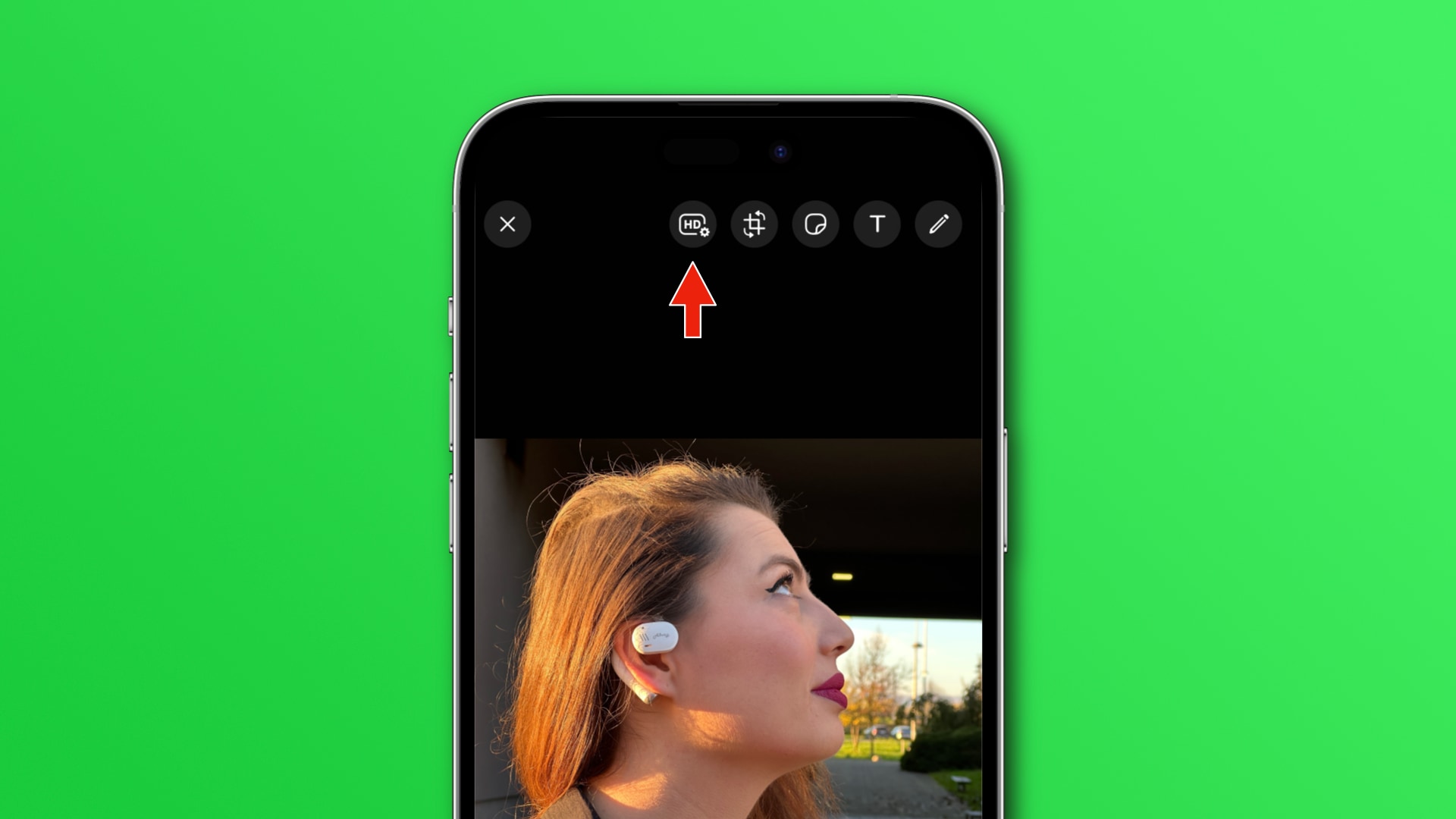
Nur weil WhatsApp diese Funktion jetzt unterstützt, heißt das nicht, dass Sie immer Medien in Originalqualität versenden sollten. Sie möchten keinen Speicherplatz auf dem Gerät des Empfängers verschwenden, indem Sie ein 4K-HDR-Video mit mehreren Gigabyte teilen, ohne vorher zu fragen.
Seien Sie beim Senden von RAW-Bildern mit dieser Methode besonders vorsichtig. Ein mit Ihrem iPhone aufgenommenes RAW-Bild kann je nach Auflösung zwischen 25 und 75 Megabyte Speicherplatz beanspruchen. Einen 75-Megabyte-Anhang zu teilen, ohne den Empfänger um eine Bestätigung zu bitten, dass er damit einverstanden ist, ist einfach unhöflich, also tun Sie es nicht.
WhatsApp-Tipps, die Ihnen gefallen könnten
- So verwenden Sie mehrere WhatsApp-Konten auf einem einzigen Gerät
- So planen Sie WhatsApp-Nachrichten auf dem iPhone
- So richten Sie WhatsApp auf dem iPad ein und verwenden es
- So bearbeiten Sie gesendete WhatsApp-Nachrichten
- So verwenden Sie WhatsApp auf einem Computer





